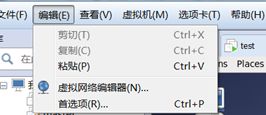Linux入门学习笔记(二)--两种Xshell能连接上VM中虚拟机的方法及配置
两种主机Xshell能连接VM中虚拟机的方法及配置介绍+一些Linux基本操作总结
第一种:桥接模式
1. 首先ping下百度或者自己的主机在xshell中ping一下虚拟机
ping www.baidu.com
ping: unknown host www.baidu.com
2. 发现网络不通,就开始下面一顿操作吧
(场景一,啥?还有其他场景?嗯,后面接着说)
①. 在VM中,打开 编辑->虚拟化网络编辑器
接下来,如图设置,添加网络,并设置为桥接模式,桥接到,选择自动
接下来,右键虚拟机,设置网络,桥接模式
注:如果遇到了Bringing up interface eth0: Device eth0 does not seem to be present, delaying initialization. [FAILED],那么毫不犹豫的 rm /etc/udev/rules.d/70-persistent-net.rules
重启虚拟机,进入root账户,service network restart,完事ping www.baidu.com看是否有用,再试试Xshell里的ssh 虚拟机ip(ifconfig)
(场景二,我们公司对每台计算机设置了权限,在“虚拟化网络编辑器”页面,只有管理员权限才能进行改动,默认有个VMnet0,下面默认勾选了NAT模式和勾选了使用本地DHCP服务将IP地址分配到虚拟机,这时候参考了centos6.5 桥接模式下的静态ip配置)
桥接模式下需要配置三个文件:
①. /etc/sysconfig/network-scripts/ifcfg-eth0
DEVICE=eth0 // 可以根据需要改下名字
BOOTPROTO=static
HWADDR=00:0C:29:20:5A:88 //这里参看 /etc/udev/rules.d/70-persistent-net.rules的eth0网卡的MAC地址,保持一致
IPV6INIT=no
NM_CONTROLLED=no
ONBOOT=yes
TYPE=Ethernet
UUID=832eea1b-c23a-430b-9538-335164d9f2af
IPADDR=192.168.xxx.xxx // 这里需要你在主机上ipconfig 一下,设置一个和主机在同一网段的IP
NETMASK=255.255.255.0
DNS1=8.8.8.8 //DNS,写谷歌的地址(免费),或者在主机上ipconfig/all 一下,能找到DNS
GATEWAY=192.168.17.2 // 在主机上ipconfig/all 一下,设置一个和主机一样的网关
USERCTL=no
②. /etc/sysconfig/network
NETWORKING=yes
HOSTNAME=localhost.localdomain
GATEWAY=192.168.17.2 // 在主机上ipconfig/all 一下,设置一个和主机一样的网关
③. /etc/resolv.conf
nameserver 8.8.8.8
nameserver 主机上的DNS
这时候,service network restart,测试一下ping www.baidu.com看是否有用,再试试Xshell里的ssh 虚拟机ip(ifconfig)。
注:如果遇到了Bringing up interface eth0: Device eth0 does not seem to be present, delaying initialization. [FAILED],那么毫不犹豫的 rm /etc/udev/rules.d/70-persistent-net.rules
重启虚拟机,继续场景二的对照操作。
---------------------------------------------------------------------------------------------------------------------------------------------
第二种:自定义模式
①. 在VM的编辑->虚拟机网络管理器->添加网络(选VMnet8),按照下面图上的设置
在“NAT设置”中,可以进行详细信息查看
②. 右键虚拟机->设置(在关机状态下设置)
③. 开机 rm /etc/udev/rules.d/70-persistent-net.rules ,在reboot
④. vi /etc/sysconfig/network-scripts/ifcfg-eth0 配置如下:
DEVICE=eth0
TYPE=Ethernet
BOOTPROTO=static
IPADDR=192.168.126.181 //自己给虚拟机设置网络,要保证与虚拟机网络管理器中VMnet8在同一网段
GATEWAY=192.168.126.2 //虚拟机网络管理器中,找到‘‘NAT设置”中,可以进行详细信息查看
UUID=138b700c-f628-482d-bfc1-cae8037f3d21
ONBOOT=yes
DNS1=219.141.140.10 //DNS,写谷歌的地址(免费),或者在主机上ipconfig/all 一下,能找到DNS
HWADDR=00:50:56:3b:24:c7 // cat /etc/udev/rules.d/70-persistent-net.rules可以查到MAC地址
⑤. vi /etc/resolv.conf 添加 nameserver 219.141.140.10 // 8.8.8.8也行
⑥. service network restart,测试一下ping www.baidu.com看是否有用,再试试Xshell里的ssh 虚拟机ip(ifconfig)
---------------------------------------------------------------------------------------------------------------------------------------------
一些Linux基本操作总结:
①. wall 命令,warning all 可以广播所有打开terminal的用户消息,尝试打开两个终端,wall `date`,注意使用大键盘1左边的 ` 符号
②. 重定向(输出) 用 >,>>是追加输出
ls > 1.txt 把 ls 执行的结果 覆盖 输出到1.txt中,ls >> 1.txt 把 ls 执行的结果 追加 输出到1.txt中
重定向(输入) wall < 1.txt 把1.txt的内容读入,并广播给别的用户
③. 学习linux最重要的是会搭建服务器!
④. 远程管理命令
telnet 命令,传输用明文,不安全
ssh命令,传输过程加密
⑤. 设置开机自启动程序
方法一:在 /etc/rc.local 加入 /usr/local/bin/vsftpd &
方法二:chkconfig vsftpd on
⑥. 设置开机直接进入命令行模式:vi /etc/inittab 中的 id:3:initdefault: 其中设置5,是开机进入图形界面,同时在命令行模式下输入startx可以直接进入图形界面
参考目录:
centos6.5 桥接模式下的静态ip配置:https://blog.csdn.net/psl1234554321/article/details/75269150
VMware虚拟机三种联网方式(图文详细解说):https://blog.csdn.net/qq_28090573/article/details/78730552